![]() Sistemas operacionais: Windows 11, Windows 10, Windows 8, Windows 8.1, Windows 7, Windows Vista, Windows XP (64 bits / 32 bits)
Sistemas operacionais: Windows 11, Windows 10, Windows 8, Windows 8.1, Windows 7, Windows Vista, Windows XP (64 bits / 32 bits)
Driver de gráficos NVIDIA GeForce. Versão: 342.00
Driver gráfico para PC de mesa
Download do driver para Windows 10, Windows 11 (64 bits)
Download do driver para Windows 10 (32 bits)
Download do driver para Windows 7, 8, 8.1, Vista (64 bits)
Download do driver para Windows 7, 8, 8.1, Vista (32 bits)
Download do driver para Windows XP
Baixar driver gráfico para Notebook / Laptop
Produtos suportados
GeForce 400 Series: GeForce 405
GeForce 300 Series: GeForce GT 340, GeForce GT 330, GeForce GT 320, GeForce 315, GeForce 310
GeForce 200 Series: GeForce GTX 295, GeForce GTX 285, GeForce GTX 280, GeForce GTX 275, GeForce GTX 260, GeForce GTS 250, GeForce GTS 240, GeForce GT 230, GeForce GT 240, GeForce GT 220, GeForce G210, GeForce 210, GeForce 205
GeForce 100 Series: GeForce GT 140, GeForce GT 130, GeForce GT 120, GeForce G100
GeForce 9 Series: GeForce 9800 GX2, GeForce 9800 GTX/GTX+, GeForce 9800 GT, GeForce 9600 GT, GeForce 9600 GSO, GeForce 9600 GSO 512, GeForce 9600 GS, GeForce 9500 GT, GeForce 9500 GS, GeForce 9400 GT, GeForce 9400, GeForce 9300 GS, GeForce 9300 GE, GeForce 9300 SE, GeForce 9300, GeForce 9200, GeForce 9100
GeForce 8 Series: GeForce 8800 Ultra, GeForce 8800 GTX, GeForce 8800 GTS 512, GeForce 8800 GTS, GeForce 8800 GT, GeForce 8800 GS, GeForce 8600 GTS, GeForce 8600 GT, GeForce 8600 GS, GeForce 8500 GT, GeForce 8400 GS, GeForce 8400 SE, GeForce 8400, GeForce 8300 GS, GeForce 8300, GeForce 8200, GeForce 8200 /nForce 730a, GeForce 8100 /nForce 720a
ION (Desktops): ION
ION LE (Desktops): ION LE
Download do driver da placa de vídeo para Windows
Recomenda-se usar o sistema operacional Windows para baixar ou atualizar os drivers da placa de vídeo. Esta é a maneira mais segura e confiável de baixar ou atualizar os drivers. O próprio sistema operacional Windows faz o download e instala novos drivers verificados.
Como atualizar o driver da placa de vídeo no sistema operacional Windows.
Abrir ‘Gerente de Dispositivos’. Para fazer isto, na barra de busca do Windows, escreva: ‘Gerenciador de Dispositivos’. Clique com o botão direito do mouse no nome da placa de vídeo e na guia que se abre, clique em ‘Atualizar Driver’.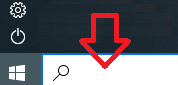
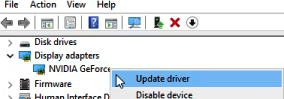 Na nova aba que se abre, clique em ‘Procurar automaticamente por motoristas’. O sistema operacional Windows vai encontrar e instalar o novo driver da placa gráfica.
Na nova aba que se abre, clique em ‘Procurar automaticamente por motoristas’. O sistema operacional Windows vai encontrar e instalar o novo driver da placa gráfica.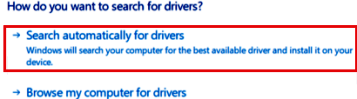 Se você precisa do mais recente driver de placa gráfica que ainda não foi totalmente testado para compatibilidade com o sistema operacional Windows, você pode baixá-lo do site da NVIDIA – https://www.nvidia.com/en-gb/geforce/drivers/
Se você precisa do mais recente driver de placa gráfica que ainda não foi totalmente testado para compatibilidade com o sistema operacional Windows, você pode baixá-lo do site da NVIDIA – https://www.nvidia.com/en-gb/geforce/drivers/
Software opcional GeForce Experience.
GeForce Experience é um aplicativo de software desenvolvido pela NVIDIA que permite aos usuários otimizar sua experiência de jogo em um PC equipado com uma placa gráfica NVIDIA. Para instalar a GeForce Experience, você pode baixar o software do site da NVIDIA (https://www.nvidia.com/en-us/geforce/geforce-experience/). Uma vez concluído o download, abra o instalador e siga as instruções para instalar o software.
Download do software GeForce Experience
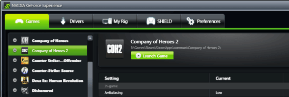 Uma vez instalada, a GeForce Experience pode otimizar automaticamente as configurações do jogo para sua configuração específica do sistema, assim como fornecer atualizações de drivers, e gravar e compartilhar imagens de jogo. Além disso, também oferece sobreposição no jogo para acesso a recursos como gravação e captura de telas, e uma biblioteca integrada de jogos para fácil acesso a todos os seus jogos.
Uma vez instalada, a GeForce Experience pode otimizar automaticamente as configurações do jogo para sua configuração específica do sistema, assim como fornecer atualizações de drivers, e gravar e compartilhar imagens de jogo. Além disso, também oferece sobreposição no jogo para acesso a recursos como gravação e captura de telas, e uma biblioteca integrada de jogos para fácil acesso a todos os seus jogos.
Última atualização em janeiro 30, 2023 por driverbr




Deixe um comentário